元素法道路设计工程之星用)
GPS-RTK使用心得
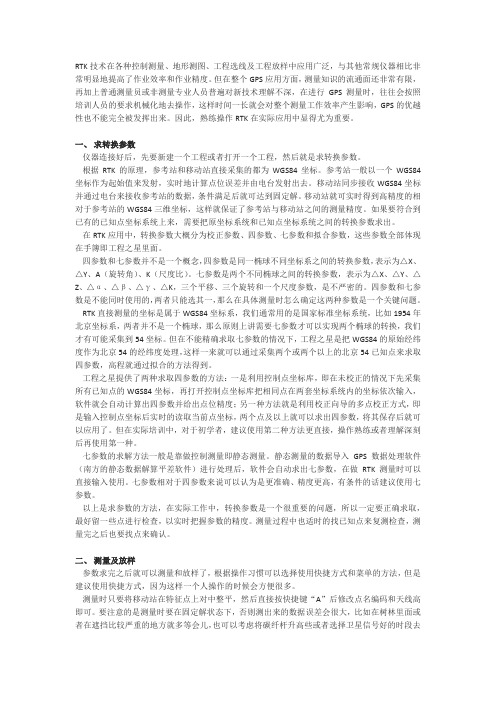
RTK技术在各种控制测量、地形测图、工程选线及工程放样中应用广泛,与其他常规仪器相比非常明显地提高了作业效率和作业精度。
但在整个GPS应用方面,测量知识的流通面还非常有限,再加上普通测量员或非测量专业人员普遍对新技术理解不深,在进行GPS测量时,往往会按照培训人员的要求机械化地去操作,这样时间一长就会对整个测量工作效率产生影响,GPS的优越性也不能完全被发挥出来。
因此,熟练操作RTK在实际应用中显得尤为重要。
一、求转换参数仪器连接好后,先要新建一个工程或者打开一个工程,然后就是求转换参数。
根据RTK的原理,参考站和移动站直接采集的都为WGS84坐标。
参考站一般以一个WGS84坐标作为起始值来发射,实时地计算点位误差并由电台发射出去。
移动站同步接收WGS84坐标并通过电台来接收参考站的数据,条件满足后就可达到固定解。
移动站就可实时得到高精度的相对于参考站的WGS84三维坐标,这样就保证了参考站与移动站之间的测量精度。
如果要符合到已有的已知点坐标系统上来,需要把原坐标系统和已知点坐标系统之间的转换参数求出。
在RTK应用中,转换参数大概分为校正参数、四参数、七参数和拟合参数,这些参数全部体现在手簿即工程之星里面。
四参数和七参数并不是一个概念,四参数是同一椭球不同坐标系之间的转换参数,表示为△X、△Y、A(旋转角)、K(尺度比)。
七参数是两个不同椭球之间的转换参数,表示为△X、△Y、△Z、△α、△β、△γ、△K,三个平移、三个旋转和一个尺度参数,是不严密的。
四参数和七参数是不能同时使用的,两者只能选其一,那么在具体测量时怎么确定这两种参数是一个关键问题。
RTK直接测量的坐标是属于WGS84坐标系,我们通常用的是国家标准坐标系统,比如1954年北京坐标系,两者并不是一个椭球,那么原则上讲需要七参数才可以实现两个椭球的转换,我们才有可能采集到54坐标。
但在不能精确求取七参数的情况下,工程之星是把WGS84的原始经纬度作为北京54的经纬度处理,这样一来就可以通过采集两个或两个以上的北京54已知点来求取四参数,高程就通过拟合的方法得到。
RTK-南方工程之星道路放样步骤
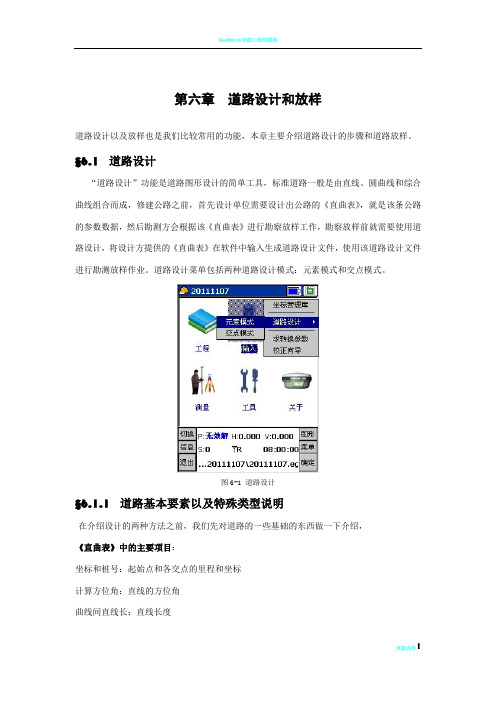
第六章道路设计和放样道路设计以及放样也是我们比较常用的功能,本章主要介绍道路设计的步骤和道路放样。
§6.1 道路设计“道路设计”功能是道路图形设计的简单工具,标准道路一般是由直线、圆曲线和综合曲线组合而成,修建公路之前,首先设计单位需要设计出公路的《直曲表》,就是该条公路的参数数据,然后勘测方会根据该《直曲表》进行勘察放样工作,勘察放样前就需要使用道路设计,将设计方提供的《直曲表》在软件中输入生成道路设计文件,使用该道路设计文件进行勘测放样作业。
道路设计菜单包括两种道路设计模式:元素模式和交点模式。
图6-1 道路设计§6.1.1 道路基本要素以及特殊类型说明在介绍设计的两种方法之前,我们先对道路的一些基础的东西做一下介绍,《直曲表》中的主要项目:坐标和桩号:起始点和各交点的里程和坐标计算方位角:直线的方位角曲线间直线长:直线长度转角:Z表示左偏,Y表示右偏;元素法设计中,转角左偏时,半径需要输入负值。
半径:圆曲的半径曲线长度:一般包含第一缓曲长、圆曲长和第二缓曲长。
曲线总长:第一缓曲长+圆曲长+第二缓曲长(某些直曲表中,只有第一、第二缓曲长和曲线总长,那么圆曲长就要通过计算的到了)断链:因局部改线、分段测量或量距中发生错误等等均会造成里程桩号与实际距离不相符,这种在里程中间不连续(桩号不相连接)的情况叫“断链”长链:桩号重叠的称长链短链:桩号间断的称短链。
对于断链的处理,一定要使用分段处理,生成两个道路设计文件。
卵形曲线:是指在两半径不等的同向圆曲线间插入一段缓和曲线。
即圆缓圆的情况;也就是说:卵形曲线本身是缓和曲线的一段,只是在插入的时候去掉了靠近半径无穷大方向的一段,而非是一条完整的缓和曲线。
我们简单的理解,出现圆缓圆的情况,即是卵形曲线,必须使用元素法设计。
一般高速公路的匝道都是卵形曲线。
回头曲线:曲线总转向角大于或接近180°的曲线称为回头曲线,也称套线。
回头曲线也必须使用元素法设计,回头曲线在山区的公路建设中比较常见。
道路之星使用说明

1 概述“道路之星”是华测一款用于道路设计的简单、适用软件。
软件特点:1.可以通过交点法和元素法两种方式交互编辑道路“交点法”的编辑界面,可以方便插入、修改或删除交点“元素法”编辑界面,可以方便插入、删除、编辑元素2.视图窗口任意缩放/平移,查看道路水平定线视图窗口,可以单击任意一段道路元素查看属性2 编辑道路文件菜单“文件”—“新建”,在弹出的窗口里键入“道路名称”和“起始桩号”,点“确定”。
菜单“道路”—“选项”设置桩号间隔。
2.1交点法通过输入交点坐标、曲线半径、入缓和曲线长度、出缓和曲线长度来定义道路1.输入交点坐标点“插入”在弹出的对话框里输入交点坐标,然后点“应用”,再接着输入交点坐标。
2。
曲线参数的编辑点菜单“道路”—“水平”,进入曲线参数编辑。
下图中,加上道路起始点一共编辑了9个交点,红线标记1的位置是交点编号,标记2表示滚动滑块对应的交点。
滚动滑块到对应交点,输入:半径、入缓和曲线长、出缓和曲线长(或圆曲线长度),则可定义一段曲线,然后依次滚动滑块编辑完所有交点。
点“关闭”后退出编辑。
3.即使已经编辑完道路后,也可以“插入”/“删除”/“编辑交点”,道路会自动修改。
“插入”交点,例如在交点1后面插入,滚动滑块到交点1,点击“插入”,在弹出的对话框里输入坐标“删除”交点:滚动滑块到要需要删除的交点,点击“删除”,在弹出的对话框里选择“是”。
“编辑交点”:点击“编辑交点”,在弹出的窗口里可修改任意交点的坐标。
4.在视图窗口里可以看见道路示意图。
5.保存道路文件点红线标记图标保存文件。
在弹出对话框里选择“交点法”,键入文件名后点“保存”。
文件被保存在软件所在目录,用记事本打开文件查看。
2.2元素法点击菜单“道路”—“水平”进入曲线编辑,选择“元素法”,之前编辑的“交点法”内容会自动转化为元素法。
1.也可在新建道路用“元素法”从开始编辑道路。
输入起始点坐标2. 点“插入”后,选择元素类型(直线/圆曲线/缓和曲线),键入“方位角”“半径”“长度”“偏角”等参数,针对圆曲线有“长度”和“偏角”两种设计方式。
第六章道路设计和放样
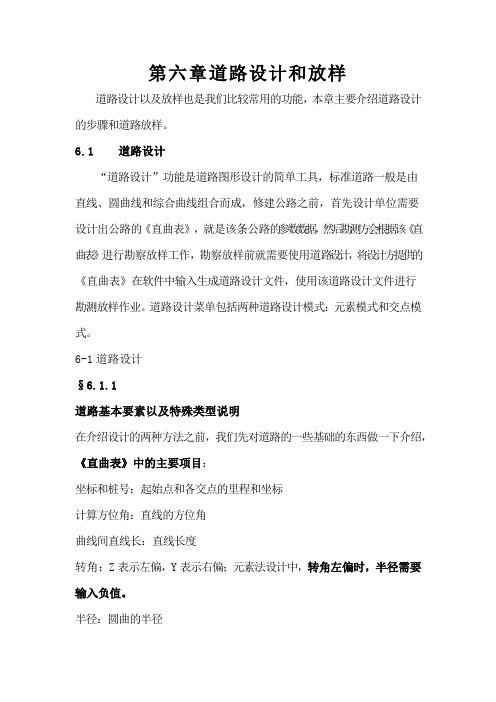
第六章道路设计和放样道路设计以及放样也是我们比较常用的功能,本章主要介绍道路设计的步骤和道路放样。
6.1 道路设计“道路设计”功能是道路图形设计的简单工具,标准道路一般是由直线、圆曲线和综合曲线组合而成,修建公路之前,首先设计单位需要设计出公路的《直曲表》,就是该条公路的参数数据,然后勘测方会根据该《直曲表》进行勘察放样工作,勘察放样前就需要使用道路设计,将设计方提供的《直曲表》在软件中输入生成道路设计文件,使用该道路设计文件进行勘测放样作业。
道路设计菜单包括两种道路设计模式:元素模式和交点模式。
6-1道路设计§6.1.1道路基本要素以及特殊类型说明在介绍设计的两种方法之前,我们先对道路的一些基础的东西做一下介绍,《直曲表》中的主要项目:坐标和桩号:起始点和各交点的里程和坐标计算方位角:直线的方位角曲线间直线长:直线长度转角:Z表示左偏,Y表示右偏;元素法设计中,转角左偏时,半径需要输入负值。
半径:圆曲的半径曲线长度:一般包含第一缓曲长、圆曲长和第二缓曲长。
曲线总长:第一缓曲长+圆曲长+第二缓曲长(某些直曲表中,只有第一、第二缓曲长和曲线总长,那么圆曲长就要通过计算的到了)断链:因局部改线、分段测量或量距中发生错误等等均会造成里程桩号与实际距离不相符,这种在里程中间不连续(桩号不相连接)的情况叫“断链”长链:桩号重叠的称长链短链:桩号间断的称短链。
对于断链的处理,一定要使用分段处理,生成两个道路设计文件。
卵形曲线:是指在两半径不等的同向圆曲线间插入一段缓和曲线。
即圆缓圆的情况;也就是说:卵形曲线本身是缓和曲线的一段,只是在插入的时候去掉了靠近半径无穷大方向的一段,而非是一条完整的缓和曲线。
我们简单的理解,出现圆缓圆的情况,即是卵形曲线,必须使用元素法设计。
一般高速公路的匝道都是卵形曲线。
回头曲线:曲线总转向角大于或接近180°的曲线称为回头曲线,也称套线。
回头曲线也必须使用元素法设计,回头曲线在山区的公路建设中比较常见。
工程之星3.0用户手册科力达1

科力达GPS应用软件系列工程之星(Engineering Star)用户手册第三版广州科力达仪器有限公司二○一○年十月前言1第三版 前 言工程之星RTK 测绘软件是科力达公司开发的GPS RTK 控制采集手簿软件,其融合了南方软件多年来在野外测绘软件上的实践经验,并借鉴国际同类先进软件的相关功能,根据国内测量行业的野外生产习惯而开发的,是科力达公司专门为大地测量、工程测量和工程建设而设计的功能强大野外测绘软件。
工程之星测绘软件以精益求精为原则,结合用户的需求,不断做出改进,已经历了工程之星1.0、工程之星2.0、工程之星2.8等时代。
随着时代的发展,图形互动、人性化操作等需求显得尤为重要,科力达公司因此推出了全新的工程之星3.0。
工程之星3.0继承了上一版本的强大功能,推出了全新的操作界面,更加符合现代化测量习惯,富有时代气息。
本书主要介绍工程之星3.0的菜单功能和野外基本的操作模式。
目录1 目 录第三版 前 言 (1)第一章 工程之星安装与概述 ........................................................................................................ 4 §1.1 工程之星的安装 ............................................................................................................... 4 §1.2 工程之星软件概述 . (4)第二章 软件介绍—工程 ................................................................................................................ 6 §2.1 新建工程 ........................................................................................................................... 6 §2.2 打开工程 ......................................................................................................................... 18 §2.3 文件导入导出 ................................................................................................................... 18 §2.3.1 文件导入 ................................................................................................................ 19 §2.3.2 文件导出 .................................................................................................................. 21 §2.4 关闭主机 ........................................................................................................................... 28 §2.5 退出 .. (29)第三章 软件介绍—输入 ............................................................................................................... 30 §3.1 坐标管理库 ..................................................................................................................... 30 §3.2 道路设计 ......................................................................................................................... 41 §3.2.1 元素模式 ................................................................................................................ 42 §3.2.2 交点模式 ................................................................................................................ 45 §3.3 求转换参数 ..................................................................................................................... 49 §3.3.1 四参数 .................................................................................................................... 50 §3.3.2 七参数 .................................................................................................................... 58 §3.4 校正向导 ......................................................................................................................... 60 § 3.4.1 基准站架在已知点校正 ....................................................................................... 61 § 3.4.2 基准站架在未知点校正(直接校正) ............................................................... 63 § 3.4.3 基准站架在未知点校正(先采点再校正) . (65)第四章 软件介绍-配置 ............................................................................................................... 67 §4.1 工程设置 ......................................................................................................................... 67 §4.2 仪器设置 ........................................................................................................................... 68 § 4.2.1 移动站设置 ............................................................................................................ 69 § 4.2.2 基准站设置........................................................................................................... 70 § 4.2.3 主机模式设置....................................................................................................... 73 §4.3 电台设置/网络设置.. (75)目录§ 4.3.1 电台设置 (75)§ 4.3.2 网络连接 (76)§4.4端口设置(连接仪器) (81)第五章软件介绍-测量 (86)§5.1点测量 (86)§5.2自动测量 (90)§5.3控制点测量 (91)§5.4点放样 (95)§5.5直线放样 (99)§5.6道路放样 (102)第六章软件介绍-工具 (111)§6.1串口调试 (111)§6.2坐标转换 (112)§ 6.2.1 坐标转换 (112)§ 6.2.2 计算转换参数 (115)§6.3坐标计算 (117)§ 6.3.1 计算坐标 (118)§ 6.3.2 计算方位角 (120)§ 6.3.3 偏角偏距 (121)§ 6.3.4 偏点计算 (122)§ 6.3.5 交会计算 (124)§ 6.3.6 夹角计算 (125)§6.4其他计算 (127)§ 6.4.1 面积计算 (127)§ 6.4.2 空间距离 (130)§6.5其他工具 (131)§6.6数据后处理 (134)第七章软件介绍—关于 (140)§7.1主机注册 (140)§7.2主机信息 (142)§7.3软件信息 (143)第八章工程之星在RTK中的快速应用 (144)§8.1GPS坐标转化原理 (144)§8.2工程之星坐标转换方法 (145)目录3 §8.3 快捷方式及文件 ........................................................................................................... 156 附录A GPS 测量概述 ............................................................................................................... 161 GPS 系统简介.............................................................................................................................. 161 GPS 测量方法.............................................................................................................................. 162 影响RTK 作业的因素 ................................................................................................................. 163 GPS 在测量工作中的应用 .......................................................................................................... 164 多天工程的参数沿用建议 ......................................................................................................... 164 附录B GPS 产品技术规格 ........................................................................................................ 165 风云K9技术指标 .......................................................................................................................... 165 附录C 联系方式 . (166)第一章 工程之星安装与概述4 《工程之星用户手册》第一章 工程之星安装与概述工程之星3.0软件(以下都简称为工程之星)是安装在Psion 工业手簿上的RTK 野外测绘软件。
道路之星操作手册

基于计算器的中文测量计算系统道路之星操作手册2015年11月目录第一章概述 (1)第二章系统安装 (3)第一节电脑端程序 (3)第二节计算器与电脑交换数据 (5)第三节计算器程序 (7)第四节计算器程序基本操作 (10)第五节道路之星简易操作指南 (16)第三章常规计算 (17)第四章水准网记录及平差 (24)第五章控制测量记录与平差 (30)第六章道路测设 (34)第一节项目管理 (35)第二节道路正反算 (40)第三节路基路面控制 (49)第四节边坡计算 (55)第五节构筑物及桥梁计算及检测 (59)第六节隧道超欠挖计算 (66)第七节数据采集及处理 (74)第七章计算器数据输入 (80)道路之星用户手册第一章概述第一章概述一、功能和特点道路之星适用于公路、铁路、城市道路主线、立交匝道、隧道的勘测设计与施工放样工作。
软件分为两个部分:a.电脑端数据处理负责设计输入输出、设计成果的复核、现场采集数据的分析计算以及与计算器进行文件传输;b.计算器端施工现场计算基于Casio fx9750、fx9860、fxCG20计算器设计,负责现场的施工指导和相关数据的采集。
(一)、道路全线测设系统:将道路全线或一个标段所有数据一次性输入,主线、匝道可以存入一个文件,用路线名进行标识,一个项目文件可以包含任意多条路线。
统一计算中边桩平面坐标及高程,进行一致的查询、放样等计算。
1、支持任意多级断链,支持任意道路断面形式。
2、平面。
支持点法或线元法,都可适用于对称或不对称基本形、S或C形、拱(凸)形、复曲线、卵形线、回头曲线等各种线形。
提供的成果主要有:直曲表、线元一览表、逐桩坐标计算表。
3、纵断面。
可以进行纵断面的设计、计算。
竖曲线计算方式可以选择传统或精确算法。
4、超高加宽。
采用按板块进行超高、加宽的计算。
加宽方式有:线性过渡、三次抛物线、四次抛物线过渡;超高过渡方式:线性过渡、三次抛物线过渡。
5、构筑物计算。
工程之星非常规曲线输入方法
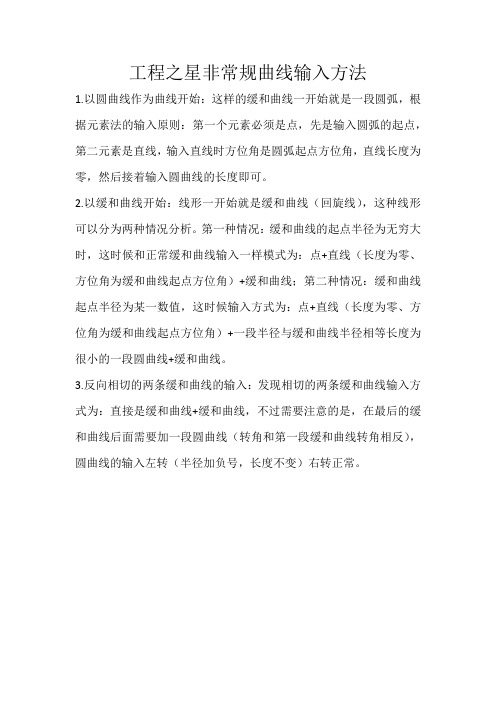
工程之星非常规曲线输入方法
1.以圆曲线作为曲线开始:这样的缓和曲线一开始就是一段圆弧,根据元素法的输入原则:第一个元素必须是点,先是输入圆弧的起点,第二元素是直线,输入直线时方位角是圆弧起点方位角,直线长度为零,然后接着输入圆曲线的长度即可。
2.以缓和曲线开始:线形一开始就是缓和曲线(回旋线),这种线形可以分为两种情况分析。
第一种情况:缓和曲线的起点半径为无穷大时,这时候和正常缓和曲线输入一样模式为:点+直线(长度为零、方位角为缓和曲线起点方位角)+缓和曲线;第二种情况:缓和曲线起点半径为某一数值,这时候输入方式为:点+直线(长度为零、方位角为缓和曲线起点方位角)+一段半径与缓和曲线半径相等长度为很小的一段圆曲线+缓和曲线。
3.反向相切的两条缓和曲线的输入:发现相切的两条缓和曲线输入方式为:直接是缓和曲线+缓和曲线,不过需要注意的是,在最后的缓和曲线后面需要加一段圆曲线(转角和第一段缓和曲线转角相反),圆曲线的输入左转(半径加负号,长度不变)右转正常。
道路之星使用说明

1 概述“道路之星”是华测一款用于道路设计的简单、适用软件。
软件特点:1.可以通过交点法和元素法两种方式交互编辑道路“交点法”的编辑界面,可以方便插入、修改或删除交点“元素法”编辑界面,可以方便插入、删除、编辑元素2.视图窗口任意缩放/平移,查看道路水平定线视图窗口,可以单击任意一段道路元素查看属性2 编辑道路文件菜单“文件”—“新建”,在弹出的窗口里键入“道路名称”和“起始桩号”,点“确定”。
菜单“道路”—“选项”设置桩号间隔。
2.1交点法通过输入交点坐标、曲线半径、入缓和曲线长度、出缓和曲线长度来定义道路1.输入交点坐标点“插入”在弹出的对话框里输入交点坐标,然后点“应用”,再接着输入交点坐标。
2。
曲线参数的编辑点菜单“道路”—“水平”,进入曲线参数编辑。
下图中,加上道路起始点一共编辑了9个交点,红线标记1的位置是交点编号,标记2表示滚动滑块对应的交点。
滚动滑块到对应交点,输入:半径、入缓和曲线长、出缓和曲线长(或圆曲线长度),则可定义一段曲线,然后依次滚动滑块编辑完所有交点。
点“关闭”后退出编辑。
3.即使已经编辑完道路后,也可以“插入”/“删除”/“编辑交点”,道路会自动修改。
“插入”交点,例如在交点1后面插入,滚动滑块到交点1,点击“插入”,在弹出的对话框里输入坐标“删除”交点:滚动滑块到要需要删除的交点,点击“删除”,在弹出的对话框里选择“是”。
“编辑交点”:点击“编辑交点”,在弹出的窗口里可修改任意交点的坐标。
4.在视图窗口里可以看见道路示意图。
5.保存道路文件点红线标记图标保存文件。
在弹出对话框里选择“交点法”,键入文件名后点“保存”。
文件被保存在软件所在目录,用记事本打开文件查看。
2.2元素法点击菜单“道路”—“水平”进入曲线编辑,选择“元素法”,之前编辑的“交点法”内容会自动转化为元素法。
1.也可在新建道路用“元素法”从开始编辑道路。
输入起始点坐标2. 点“插入”后,选择元素类型(直线/圆曲线/缓和曲线),键入“方位角”“半径”“长度”“偏角”等参数,针对圆曲线有“长度”和“偏角”两种设计方式。
道路设计手册(工程之星用)
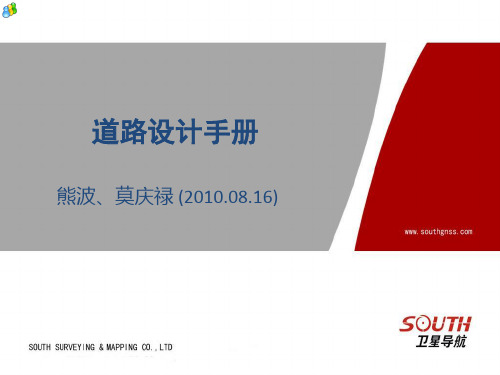
元素法
一. 元素组成
元素法包括四种元素:点、直线、圆曲、缓曲。 按单元线来分的话,一般有三种单元线:直线,圆曲线(组合形式:直圆直),综合曲 线(组合形式:直缓圆缓直)
这两个图示,只是表示一般 的情况,对于卵形曲线等特 殊道路,就有特殊的组合形 式,如卵形曲线,组合形式 就是圆缓圆。对于特殊的情 况,后面会单独使用实例来 详细解析。
道路设计手册
熊波、莫庆禄 (2010.08.16)
前言-道路设计中的术语解释
前言
中国的经济正处于快速发展的阶段,国家也加大了公路和铁路(以下统 称道路)等公共交通设施的建设力度,例如投入4万亿建设高铁。 使用RTK测量系统可以大大提高道路勘测放样的作业效率,所以RTK测 量系统在道路勘测放样中的比重越来越大。 使用RTK测量系统进行道理勘测放样作业,最重要的步骤,就是勘测放 样前的道路设计,可以说道路设计正确完成后,就完成了道路勘测放样一 半的工作。 道路设计,分为两种方法,分别是:元素法和交点法。
道路设计中的术语解释
直曲表:有多个叫法,其它的叫法还有:《直线曲线及转角表》、《曲线要素 表》、《曲线表》等,我们统称为《直曲表》;它是设计单位提供的道路要素数 据表。基本上,设计方都会提供《直曲表》给道路勘测放样施工方,施工方根据 《直曲表》,首先使用交点法或者元素法,生成道路设计文件(*.rod),然后才能 使用生成的道路设计文件开始道路勘测放样施工。 直曲表中,都是以每个交点为最小单元的,每个交点下对应一段单元线 路。 逐桩坐标表:根据《直曲表》中的道路要素数据计算出来的逐桩坐标;设计方提 供《直曲表》的同时,也会提供《逐桩坐标表》,施工方通过道路设计软件(如工 程之星)生成道路设计文件时,道路设计软件也会生成逐桩坐标,施工方首先会对 比道路设计软件生成的逐桩坐标,和设计方提供的《逐桩坐标表》是否一致,如 果一致,才能开始道路勘测放样施工。
RTK-南方工程之星道路放样步骤
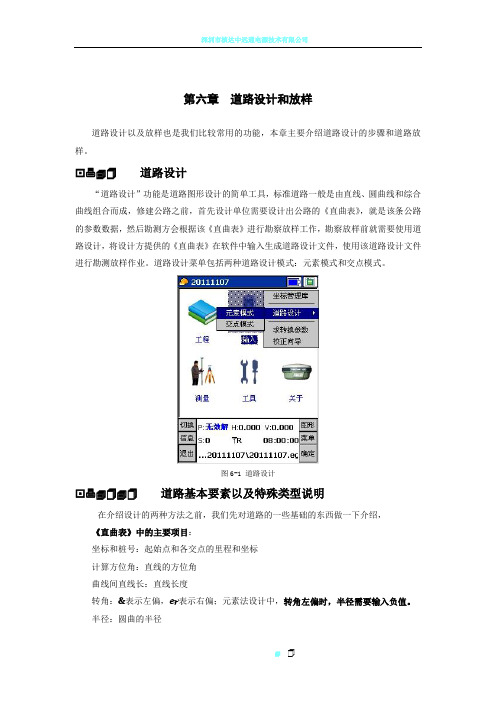
第六章道路设计和放样道路设计以及放样也是我们比较常用的功能,本章主要介绍道路设计的步骤和道路放样。
▪ 道路设计“道路设计”功能是道路图形设计的简单工具,标准道路一般是由直线、圆曲线和综合曲线组合而成,修建公路之前,首先设计单位需要设计出公路的《直曲表》,就是该条公路的参数数据,然后勘测方会根据该《直曲表》进行勘察放样工作,勘察放样前就需要使用道路设计,将设计方提供的《直曲表》在软件中输入生成道路设计文件,使用该道路设计文件进行勘测放样作业。
道路设计菜单包括两种道路设计模式:元素模式和交点模式。
图6-1 道路设计▪ 道路基本要素以及特殊类型说明在介绍设计的两种方法之前,我们先对道路的一些基础的东西做一下介绍,《直曲表》中的主要项目:坐标和桩号:起始点和各交点的里程和坐标计算方位角:直线的方位角曲线间直线长:直线长度转角:☪表示左偏,✡表示右偏;元素法设计中,转角左偏时,半径需要输入负值。
半径:圆曲的半径曲线长度:一般包含第一缓曲长、圆曲长和第二缓曲长。
曲线总长:第一缓曲长 圆曲长 第二缓曲长(某些直曲表中,只有第一、第二缓曲长和曲线总长,那么圆曲长就要通过计算的到了)断链:因局部改线、分段测量或量距中发生错误等等均会造成里程桩号与实际距离不相符,这种在里程中间不连续(桩号不相连接)的情况叫“断链”长链:桩号重叠的称长链短链:桩号间断的称短链。
对于断链的处理,一定要使用分段处理,生成两个道路设计文件。
卵形曲线:是指在两半径不等的同向圆曲线间插入一段缓和曲线。
即圆缓圆的情况;也就是说:卵形曲线本身是缓和曲线的一段,只是在插入的时候去掉了靠近半径无穷大方向的一段,而非是一条完整的缓和曲线。
我们简单的理解,出现圆缓圆的情况,即是卵形曲线,必须使用元素法设计。
一般高速公路的匝道都是卵形曲线。
回头曲线:曲线总转向角大于或接近 °的曲线称为回头曲线,也称套线。
回头曲线也必须使用元素法设计,回头曲线在山区的公路建设中比较常见。
RTK南方工程之星道路放样步骤
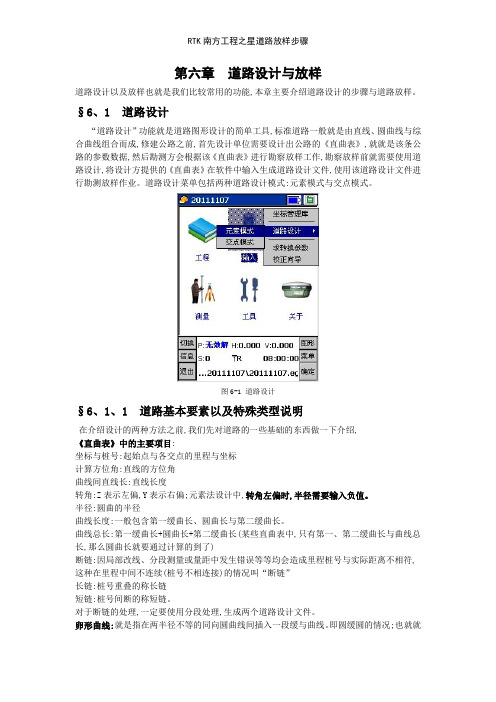
第六章道路设计与放样道路设计以及放样也就是我们比较常用的功能,本章主要介绍道路设计的步骤与道路放样。
§6、1 道路设计“道路设计”功能就是道路图形设计的简单工具,标准道路一般就是由直线、圆曲线与综合曲线组合而成,修建公路之前,首先设计单位需要设计出公路的《直曲表》,就就是该条公路的参数数据,然后勘测方会根据该《直曲表》进行勘察放样工作,勘察放样前就需要使用道路设计,将设计方提供的《直曲表》在软件中输入生成道路设计文件,使用该道路设计文件进行勘测放样作业。
道路设计菜单包括两种道路设计模式:元素模式与交点模式。
图6-1 道路设计§6、1、1 道路基本要素以及特殊类型说明在介绍设计的两种方法之前,我们先对道路的一些基础的东西做一下介绍,《直曲表》中的主要项目:坐标与桩号:起始点与各交点的里程与坐标计算方位角:直线的方位角曲线间直线长:直线长度转角:Z表示左偏,Y表示右偏;元素法设计中,转角左偏时,半径需要输入负值。
半径:圆曲的半径曲线长度:一般包含第一缓曲长、圆曲长与第二缓曲长。
曲线总长:第一缓曲长+圆曲长+第二缓曲长(某些直曲表中,只有第一、第二缓曲长与曲线总长,那么圆曲长就要通过计算的到了)断链:因局部改线、分段测量或量距中发生错误等等均会造成里程桩号与实际距离不相符,这种在里程中间不连续(桩号不相连接)的情况叫“断链”长链:桩号重叠的称长链短链:桩号间断的称短链。
对于断链的处理,一定要使用分段处理,生成两个道路设计文件。
卵形曲线:就是指在两半径不等的同向圆曲线间插入一段缓与曲线。
即圆缓圆的情况;也就就是说:卵形曲线本身就是缓与曲线的一段,只就是在插入的时候去掉了靠近半径无穷大方向的一段,而非就是一条完整的缓与曲线。
我们简单的理解,出现圆缓圆的情况,即就是卵形曲线,必须使用元素法设计。
一般高速公路的匝道都就是卵形曲线。
回头曲线:曲线总转向角大于或接近180°的曲线称为回头曲线,也称套线。
道路设计手册(工程之星用)

道路设计中的术语解释
直曲表:有多个叫法,其它的叫法还有:《直线曲线及转角表》、《曲线要素 表》、《曲线表》等,我们统称为《直曲表》;它是设计单位提供的道路要素数 据表。基本上,设计方都会提供《直曲表》给道路勘测放样施工方,施工方根据 《直曲表》,首先使用交点法或者元素法,生成道路设计文件(*.rod),然后才能 使用生成的道路设计文件开始道路勘测放样施工。
这两个图示,只是表示一般 的情况,对于卵形曲线等特 殊道路,就有特殊的组合形 式,如卵形曲线,组合形式 就是圆缓圆。对于特殊的情 况,后面会单独使用实例来 详细解析。
圆曲线
综合曲线
二. 各元素需要输入的数据
点: 第一个元素必须是点,且除了第一个元素外,后面的元素均不能为点。输 入点时,需要输入点的北坐标和东坐标。
卵形曲线:是指在两半径不等的同向圆曲线间插入一段缓和曲线。即圆缓圆的 情况;也就是说:卵形曲线本身是缓和曲线的一段,只是在插入时去掉了靠近 半径无穷大方向的一段,而非是一条完整的缓和曲线。我们简单的理解,出现 圆缓圆的情况, 即是卵形曲线,必须使用元素法。
卵形曲线必须使用元素法设计;后面也将使用实例,详细解析卵形 曲线。一般高速公路的匝道,都是卵形曲线。 回头曲线:曲线总转向角大于或接近180°的曲线称为为回头曲线,亦称套线。 回头曲线必须使用元素法设计;后面也将使用实例详细解析。
在山区的公路建设中,由于道路选线受地形及资金的局限性较大, 经常会出现回头曲线这种特殊的道路曲线线形 。回头曲线也必须使用元素法。
回头曲线
工程之星软件--道路设计使用说明
元素法
一. 元素组成
元素法包括四种元素:点、直线、圆曲、缓曲。 按单元线来分的话,一般有三种单元线:直线,圆曲线(组合形式:直圆直),综合曲 线(组合形式:直缓圆缓直)
元素法道路设计工程之星用精修订

元素法道路设计工程之星用SANY标准化小组 #QS8QHH-HHGX8Q8-GNHHJ8-HHMHGN#南方RTK在公路曲线放样中的应用(元素法)2009-08-31 14:50:18|?分类: |标签: |字号大中小订阅南方测绘石家庄导航产品部朱代军相关资料:一、软件南方RTK针对于公路方面,提供了单个曲线放样功能和公路线路放样功能,前者主要是为单个的(如缓和曲线)曲线,按间距计算出坐标逐一放点;而现在大多的施测单位都会将整条线路的参数输入得到线路上的点,在实际施测时,可以按点或者线路来进行放样,这样有助于在放样线上的任意一点,不必按点坐标来进行放样,线路放样主要就是解决这个功能。
南方RTK标配软件《工程之星》中,先进行线路的设计,在进行放样。
二、操作说明2、设计线路3、(元素法)线路参数输入规则------------------------曲线参数如下-------------------------[点] START ,,[距离] STRAIGHT ,[缓曲] SPIRAL 250,40[圆曲] ARC 250,[缓曲] SPIRAL 250,30[直线] STRAIGHT ,[缓曲] SPIRAL -200,35[圆曲] ARC -200,[缓曲] SPIRAL -200,35---------------------------说明---------------------------------------------A.选择ZD为起始点,JD20直线段的数据为:STRAIGHT ,选择ZH20为起始点,JD20直线段的数据为:STRAIGHT ,0 (此距度取较小的值)B.以后交点的直线段数据与起始点的选择无关,如JD21直线段的数据为:STRAIGHT ,C.SPIRAL 后的数据为与缓和曲线的最小半径与缓和曲线长。
交点为右偏角时,半径为正,左偏角时,半径为负。
D.ARC后的数据为圆曲线半径与圆曲线长。
道路设计元素法起点的方位角

道路设计元素法起点的方位角
在道路设计中,法起点是指道路上的一个确定点,通常是路口或者交叉口的起点。
而方位角则是指路段的方向角度。
在设计道路时,需要确定法起点的方位角,这样才能确保道路的正确走向。
确定法起点的方位角通常需要考虑交通流量、道路宽度、道路曲率等因素。
在设计中,需要使用测量工具来测量道路的实际长度和方向,然后计算出法起点的方位角。
这一过程需要仔细地考虑各种因素,以确保设计的道路符合交通安全标准,并能够满足人们的出行需求。
- 1 -。
元素法道路设计工程之星用
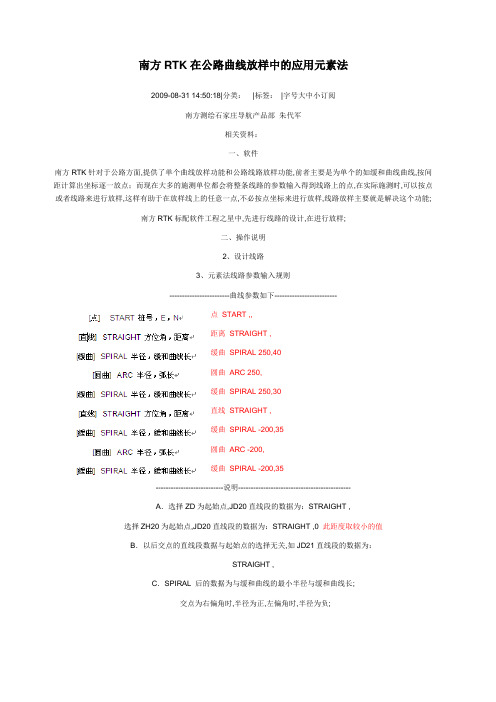
南方RTK在公路曲线放样中的应用元素法2009-08-31 14:50:18|分类:|标签:|字号大中小订阅南方测绘石家庄导航产品部朱代军相关资料:一、软件南方RTK针对于公路方面,提供了单个曲线放样功能和公路线路放样功能,前者主要是为单个的如缓和曲线曲线,按间距计算出坐标逐一放点;而现在大多的施测单位都会将整条线路的参数输入得到线路上的点,在实际施测时,可以按点或者线路来进行放样,这样有助于在放样线上的任意一点,不必按点坐标来进行放样,线路放样主要就是解决这个功能;南方RTK标配软件工程之星中,先进行线路的设计,在进行放样;二、操作说明2、设计线路3、元素法线路参数输入规则------------------------曲线参数如下-------------------------点START ,,距离STRAIGHT ,缓曲SPIRAL 250,40圆曲ARC 250,缓曲SPIRAL 250,30直线STRAIGHT ,缓曲SPIRAL -200,35圆曲ARC -200,缓曲SPIRAL -200,35---------------------------说明---------------------------------------------A.选择ZD为起始点,JD20直线段的数据为:STRAIGHT ,选择ZH20为起始点,JD20直线段的数据为:STRAIGHT ,0 此距度取较小的值B.以后交点的直线段数据与起始点的选择无关,如JD21直线段的数据为:STRAIGHT ,C.SPIRAL 后的数据为与缓和曲线的最小半径与缓和曲线长;交点为右偏角时,半径为正,左偏角时,半径为负;D.ARC后的数据为圆曲线半径与圆曲线长;交点为右偏角时,半径为正,左偏角时,半径为负,各元素的排列顺序应与路线曲线的实际顺序相同,对没有缓和曲线的交点就不输入SPIRAL行数据;特别注意:A.以点开始B.点后边必须接直线,如果没有直线,需输入一个较小的值;C.缓曲之前必须接直线D.圆曲线前后接缓曲三、操作步骤1、在工具->道路设计->元素模式;a.新建线路输入路线名、起始里程,保存文件后缀为.rodb.按路线输入参数,点“插入”2、四种参数的输入3、计算当按规则输入之后,可输入“间距”,在这里我们输入“20”,选择“整桩与”或“整桩距”,可点击计算,查看图形当点击“保存”时,系统会提示“缓和曲线输入错误”,此时需检查,如检查正确则还提示时,可忽略此提示四、线路放样1、进入“测量”->“线路放样”进行线路放样界面后,选择“计算”,此时可按之前设计时输入的“间距”自动计算出各里程的坐标;2、其它功能设置界面放桩界面五、数据对比以下为全站仪及其它计算的结果六、事例设计文件设计文件保存为:用记事本打开后内容如下:。
道路之星操作手册

硬件平台:586 以上 PC 机 计算器: fx9750、fx9860、fxCG20 计算器 操作系统:Windows 98/2000//Vista/7/8
-2-
道路之星 用户手册 流程图:
第二章 系统安装
第二章 系统安装
第一节 电脑端程序
一、 主系统安装 在电脑上运行道路之星安装程序 RdStarSetup.exe,将会出现安装向导,您只需根 据向导一步步设置相关的信息即可。安装完成后会在桌面自动创建快捷方式 。 如电脑上已经安装有旧版本的道路之星, 无需删除,只要覆盖安装一遍。
器只需认证一次)
常规测 量
支持
水准记 录
支持
控制测 量
支持
项目文 件
不支持
支持(CG20 不支持中文文件名)
断链
支持
平面
单交点
无限制
纵断面
两个变坡点
无限制
横断面
支持标准横断面及超高、加宽
精平测 量 构筑物
不支持
支持 支持
桥梁
支持
隧道
支持(任意断面)
二、 注册文件的获得 道路之星的注册文件每个计算器对应一个,不同的计算器混用,须妥善保存,丢失 需要重新申请。申请前请生成相应计算器的信息文件,传到作者邮箱 42221246@。
-6-
道路之星 用户手册
第二章 系统安装
三、 计算器程序安装 道路之星的计算器程序分为 9860/9750 和 CG20 两种版本,按相应计算器的型号进
入菜单
,选择相应的版本将进入安装界面(注册版需要选择计算
器对应的注册文件), 点击开始安装。
若计算器已安装有道路之星以前的版本,在覆盖提示中选择“是”。
元素法解算任意线形道路中边桩坐标原理及程序

元素法解算任意线形道路中边桩坐标原理及程序发布时间:2021-11-18T08:44:55.949Z 来源:《工程建设标准化》2021年18期作者:张佃友[导读] 组成道路平面线形的最基本元素有直线、圆曲线和缓和曲线,本文分别推导了道路中边桩坐标在这三种线形上的解算公式,张佃友临沂市交通路网服务中心山东临沂 276000摘要:组成道路平面线形的最基本元素有直线、圆曲线和缓和曲线,本文分别推导了道路中边桩坐标在这三种线形上的解算公式,最后建立起能够解算任意线形道路中边桩坐标的通用模型。
在此基础上开发编制解算程序,解算的坐标和设计坐标最大相差1mm,解算所得数据文件可以直接上传仪器、RTK流动站进行实地放样,外业不需任何计算,大大提高了工作效率,在任何线型道路工程中都具有很强应用价值。
关键词:线形元素;通用模型;解算程序;实地放样1、引言随着电子计算机、全站仪和GPS在测量领域中的普及应用,使得我们必须探讨新的测量方法以充分利用这些新的技术来提高工作效率、节约成本。
常规的道路平曲线中桩放样方法有偏角法、切线支距法及极坐标法,这些方法的实质都是在曲线起点或终点设站,相对于曲线切线方向进行测设,属于相对测设法。
计算出的测设元素只对固定测站有效,一旦线路现场存在障碍物挡住了视线方向,就需要重新计算测设元素才能继续进行测设工作。
这些方法不但需要野外计算,而且平面坐标和高程是分开测设的,这样不利于发挥全站仪、RTK三维坐标放样的优势。
如果能开发一个程序,用户只需要输入任意路线的设计参数,程序就能自动计算出该路线的中桩边桩点坐标、高程,并生成全站仪或RTK GPS可以接收的数据文件,再利用全站仪或RTK GPS的三维坐标放样功能可以快速地完成点位的自动化放样工作,这将极大地提高道路施工的效率。
《公路路线设计规范》规定,公路平面线形由直线、平曲线组合而成,平曲线又分为圆曲线和缓和曲线两种,缓和曲线采用回旋线。
上述三种线形——直线、圆曲线和缓和曲线,被称为“平面线形三要素”。
道路之星操作手册

1、支持任意多级断链,支持任意道路断面形式。 2、平面。支持点法或线元法,都可适用于对称或不对称基本形、S 或 C 形、拱(凸) 形、复曲线、卵形线、回头曲线等各种线形。提供的成果主要有:直曲表、线元一览表、 逐桩坐标计算表。 3、纵断面。可以进行纵断面的设计、计算。竖曲线计算方式可以选择传统或精确 算法。 4、超高加宽。采用按板块进行超高、加宽的计算。加宽方式有:线性过渡、三次 抛物线、四次抛物线过渡;超高过渡方式:线性过渡、三次抛物线过渡。 5、结构物计算。能进行结构物如涵洞、通道、天桥等与路线相交的结构物各角点 的坐标计算,支持与路线正交或斜交。计算器能够直接调用各角点的坐标放样,也可以 根据实测坐标进行斜交反算。 6、桥梁计算。支持直线桥和曲线桥型,支持弯桥直做和弯桥弯做。能够计算桥梁 桩、柱的坐标计算、放样和检测。 7、隧道计算:能够计算任意断面隧道的超欠挖数据,支持隧道断面渐变。 8、水准记录。支持三、等水准测量记录及平差,能够实时进行超限提示及平差计 算。 9、控制网记录及平差。
第三节 计算器与电脑交换数据
道路之星支持从电脑上对计算器储存存储器(Storage Memeory)中文件的上传和下 载。casio 计算器使用通用的 USB 方口数据线与电脑连接进行数据交换。
1、计算器与电脑连接的准备工作 计算器与电脑连接时必须处于连接模式(下图)。有两种方式进行连接模式。
-9-
2.程序的启动
- 10 -
道路之星 用户手册
第二章 系统安装
当计算器检测到存储内存中有 RDSTAR.g1a 时,会自动在主菜单中显示<道路之星> 的图标,请用方向键定位<道路之星>,按[EXE]键开始运行,程序显示主界面。
- 1、下载文档前请自行甄别文档内容的完整性,平台不提供额外的编辑、内容补充、找答案等附加服务。
- 2、"仅部分预览"的文档,不可在线预览部分如存在完整性等问题,可反馈申请退款(可完整预览的文档不适用该条件!)。
- 3、如文档侵犯您的权益,请联系客服反馈,我们会尽快为您处理(人工客服工作时间:9:00-18:30)。
南方R T K在公路曲线放样中的应用(元素法)??
2009-08-31 14:50:18|??分类:RTK手薄采集软件|??标签:|字号大中小?订阅
南方测绘石家庄导航产品部朱代军
相关资料:利用南方NTS660系列全站仪进行公路曲线测设
一、软件
南方RTK针对于公路方面,提供了单个曲线放样功能和公路线路放样功能,前者主要是为单个的(如缓和曲线)曲线,按间距计算出坐标逐一放点;而现在大多的施测单位都会将整条线路的参数输入得到线路上的点,在实际施测时,可以按点或者线路来进行放样,这样有助于在放样线上的任意一点,不必按点坐标来进行放样,线路放样主要就是解决这个
功能。
南方RTK标配软件《工程之星》中,先进行线路的设计,在进行放样。
二、操作说明
2、设计线路
3、(元素法)线路参数输入规则
------------------------曲线参数如下-------------------------
[点]??? START 17398.224,2480.221,6662.114
[距离]? STRAIGHT 253.2119,84.370
[缓曲]? SPIRAL 250,40
[圆曲]? ARC 250,133.006
[缓曲]? SPIRAL 250,30
[直线]? STRAIGHT 291.5134,36.463
[缓曲]? SPIRAL -200,35
[圆曲]? ARC -200,136.446
[缓曲]? SPIRAL -200,35
?---------------------------说明---------------------------------------------
A.选择ZD为起始点,JD20直线段的数据为:STRAIGHT 253.2119,84.370
?选择ZH20为起始点,JD20直线段的数据为:STRAIGHT 253.2119,0 (此距度取较小的值)
B.以后交点的直线段数据与起始点的选择无关,如JD21直线段的数据为:
STRAIGHT 291.5134,36.463
C.SPIRAL 后的数据为与缓和曲线的最小半径与缓和曲线长。
? 交点为右偏角时,半径为正,左偏角时,半径为负。
D.ARC后的数据为圆曲线半径与圆曲线长。
交点为右偏角时,半径为正,左偏角时,半径为负,各元素的排列顺序应与路线曲线的实际顺序相同,对没有缓和曲线的交点就不输入SPIRAL行数据。
特别注意:
A.以点开始
B.点后边必须接直线,如果没有直线,需输入一个较小的值。
C.缓曲之前必须接直线
D.圆曲线前后接缓曲
三、操作步骤
1、在工具->道路设计->元素模式。
???? a.新建线路(输入路线名、起始里程),保存文件后缀为*.rod
???? b.按路线输入参数,点“插入”
2、四种参数的输入
3、计算
?? 当按规则输入之后,可输入“间距”,在这里我们输入“20”,选择“整桩与”或“整桩距”,可点击计算,查看图形
当点击“保存”时,系统会提示“缓和曲线输入错误!”,此时需检查,如检查正确则还提示时,可忽略此提示!
四、线路放样
1、进入“测量”->“线路放样”
进行线路放样界面后,选择“计算”,此时可按之前设计时输入的“间距”自动计算出各里程的坐标。
2、其它功能
?? 设置界面?????????????????????????????????????????????????????????? 放桩界面
五、数据对比
以下为全站仪及其它计算的结果
六、事例设计文件
设计文件保存为:111.rod
用记事本打开后内容如下:。
